1,先打开需要传的图片所在的文件夹
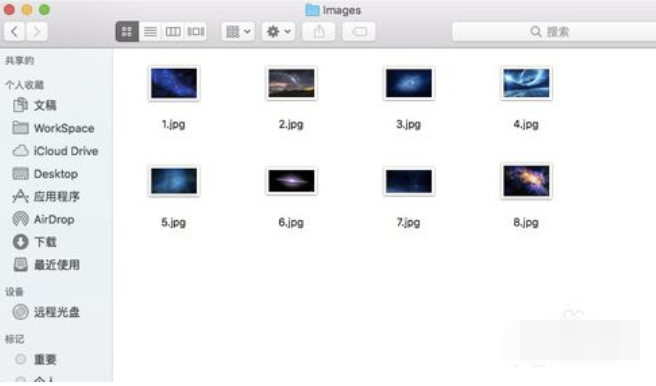
2,command+N新建Finder窗口,选择左侧AriDrop,此时会自动搜索开启AriDrop共享的附近的设备,当前未查找到任何设备
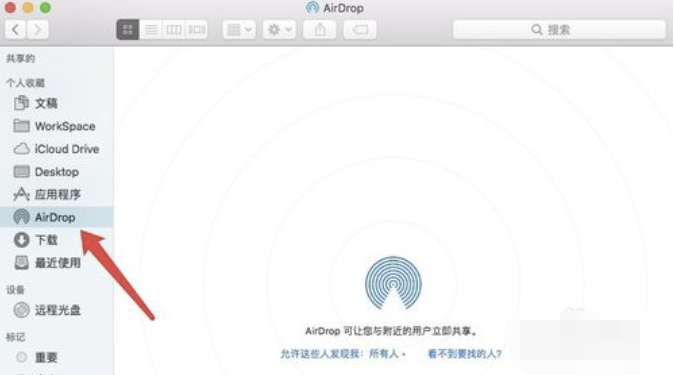
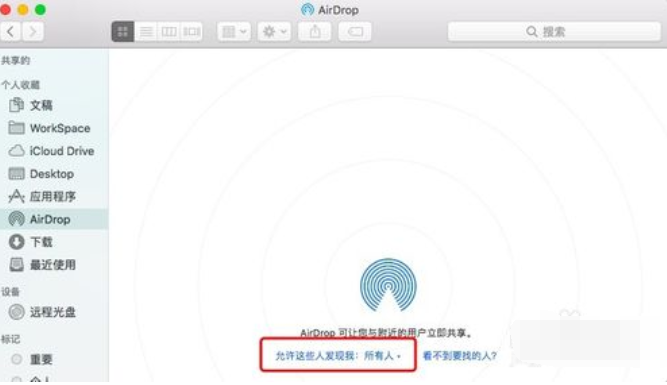
3,打开手机的设置界面,选择通用
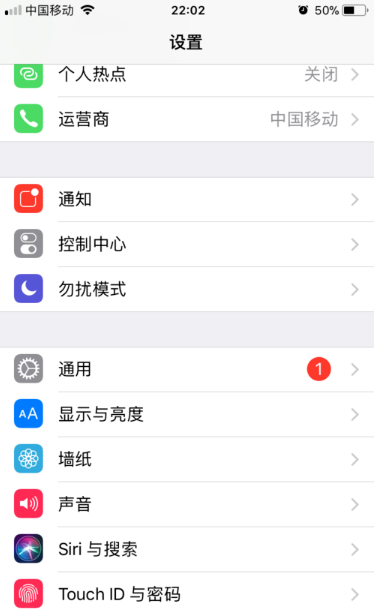
4,进入通用设置界面,选择AriDrop
5,进入AriDrop界面之后会看到AriDrop的设置项,一共是三种,分别是接收关闭,仅限联系人和所有人,默认设置是仅限联系人
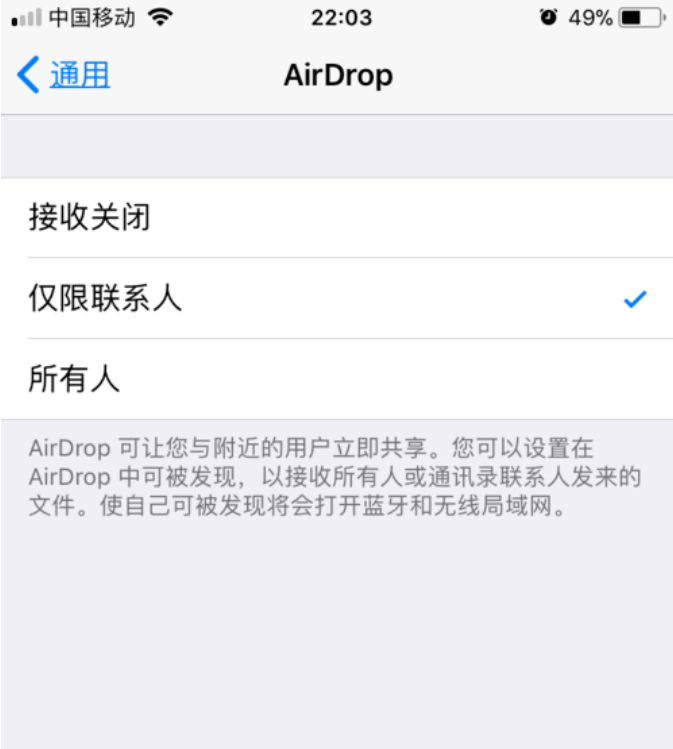
6,为了在电脑中通过AriDrop搜索到此手机设备,将设置更改为所有人,即所有人都可以发现当前手机设备
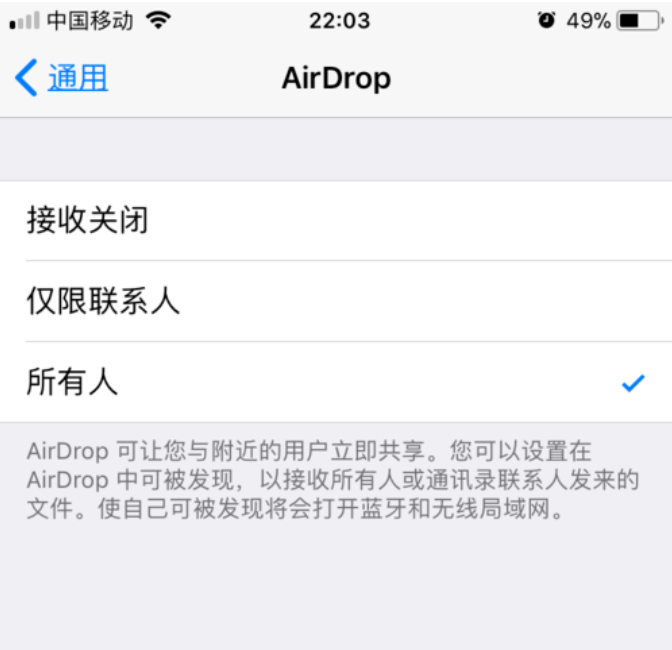
7,此时再看电脑中AriDrop搜索中,即可发现需要传照片的手机,然后将需要传的照片拖动到此AriDrop的设备图标上
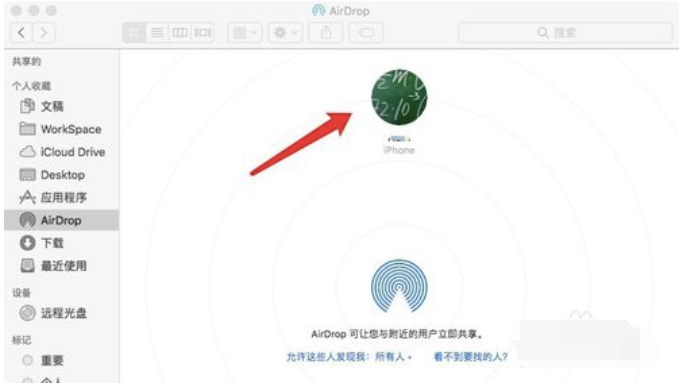
8,AriDrop传的照片会自动存储在手机的照片中,当电脑发送完成之后,会自动打开当前传的照片,这样就完成了电脑传送照片到手机的所有流程

点击阅读全文